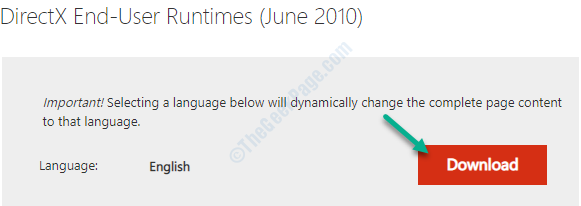בזמן שאתה מוריד משחק מ- Steam במחשב Windows 10 שלך אם אתה מושהה את ההורדה וחדש אותו שוב, אתה עלול להיתקל בהודעת שגיאה 'אירעה שגיאה במהלך עדכון... (חסרות הרשאות קבצים)' הופיעה ב קִיטוֹר. אם לא תתקן את הבעיה באופן ידני לא תוכל לשחק במשחק. כדי לפתור בעיה זו פירטנו במאמר זה כמה תיקונים קלים אך עובדים. עקוב אחר אלה והבעיה שלך תיפתר תוך זמן קצר.
תיקון 1 - תיקון תיקיית ספריית Steam
תיקון תיקיית ספריית Steam במחשב שלך אמור לפתור בעיה זו.
1. פתח את Steam במכשיר שלך.
2. לאחר מכן לחץ על "קִיטוֹר”בשורת התפריטים.
3. לאחר מכן לחץ על "הגדרות“.

4. כאשר ההגדרות מופיעות, בצד שמאל לחץ על "הורדות“.
5. לאחר מכן לחץ על "תיקיות ספריית אדים“.

6. בתיקיות ספריית Steam, לחץ לחיצה ימנית על התיקיה שאתה מתקין את המשחק ואז לחץ על "תיקון תיקיית ספרייה“.

המתן מספר דקות כאשר Steam תנתח את תיקיית ספריית Steam.
איתחול את יישום Steam ונסה להתקין את המשחק שוב.
תיקון 2 - אמת את תקינות הקבצים שהורדת
אם תהליך ההתקנה נקטע בגלל גורמים חיצוניים כלשהם, בעיה זו עלולה להתרחש.
1. כאשר Steam נפתחת, לחץ על "סִפְרִיָה“.
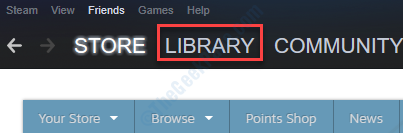
2. תוכלו להבחין ברשימת המשחקים בצד שמאל.
3. לאחר מכן, לחץ באמצעות לחצן העכבר הימני על היישום הבעייתי ואז לחץ על "נכסים“.
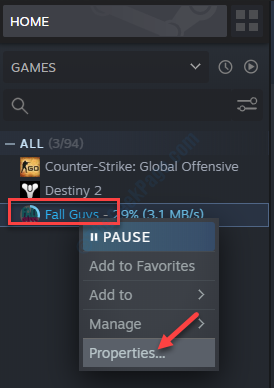
4. עבור אל "תיקים מקומייםהכרטיסייה ”.
5. לאחר מכן לחץ על "אמת את האינטגרתיות של קבצי המשחק ...“.
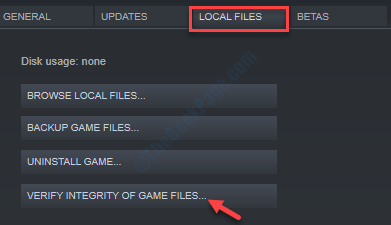
כעת Steam תוודא את תקינות קבצי המשחק.
תלוי בגודל המשחק משך הזמן לבדיקת תקינות זה עשוי להשתנות.
נסה לגשת שוב למשחק.
תיקון 3 - שנה את אזור ההורדה
לפעמים בגלל עומס יתר על השרת בשרת המיועד שלך, אתה עלול להיתקל בהודעת שגיאה 'חסרות קבצים חסרות'.
1. גש ל- Steam במחשב שלך.
2. ואז אתה צריך ללחוץ על “קִיטוֹרואז לחץ על "הגדרות“.

3. לאחר מכן לחץ על “הורדות“.
4. תחת 'הורד אזורלחץ על סמל התפריט הנפתח ואז בחר שרת במיקום סמוך.

נסה להוריד שוב את המשחק הבעייתי.
תיקון 4 - הרגו את מודול igfxEm ממנהל המשימות
מודול igfxEm הוא האשם שגורם לבעיה זו.
1. אז לחץ באמצעות לחצן העכבר הימני על ה- סמל Windows ( ) ואז לחץ על “מנהל משימות“.
) ואז לחץ על “מנהל משימות“.

2. בחלון מנהל המשימות גלול מטה כדי למצוא את "igfxEmמודול.
3. לחץ עליו לחיצה ימנית ואז לחץ על “משימת סיום“.
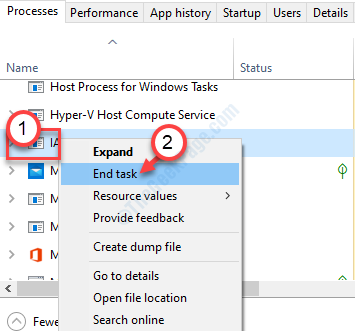
לאחר מכן נסו להתקין את המשחק מחדש.
תקן 5 - הסר והתקין מחדש את Steam
אם שום דבר מהתיקונים הקודמים לא הסתדר, הסרת ההתקנה וההתקנה מחדש של Steam צריכה לפתור את הבעיה.
1. לחץ לחיצה ימנית על מקש Windows  ואז לחץ על "לָרוּץ"כדי לגשת אליו.
ואז לחץ על "לָרוּץ"כדי לגשת אליו.
2. כאשר ההפעלה מופיעה על המסך שלך, הקלד קוד ריצה זה והקש להיכנס.
appwiz.cpl

2. עכשיו, רד דרך רשימת היישומים המותקנים כדי לאתר את 'קִיטוֹר‘.
3. לאחר מכן, לחץ באמצעות לחצן העכבר הימני על "קִיטוֹרולאחר מכן לחץ על "הסר התקנה“.

4. לאחר מכן לחץ על “הסר התקנה“.

5. לאחר שהסרת את ההתקנה של Steam, לחץ על “סגור”כדי לסגור את חלון ההתקנה.

6. לאחר מכן לחץ על זה אתר Steam.
7. פשוט לחץ על “התקן את Steam“.
8. לאחר סיום הורדת התקנת Steam, לחץ פעמיים על "SteamSetup.exe" במחשב שלך.

עקוב אחר ההוראות שעל המסך להתקנת יישום Steam.
9. לחץ על "סיים”לסיום ההתקנה.

גש ל- Steam באמצעות מזהה הכניסה, הסיסמה שלך ונסה להוריד את המשחק שוב.
תקן 6 - תן זכויות מנהל לספריית Steam
1. לחץ על מקש Windows  + R.
+ R.
2. לאחר מכן, הדבק מיקום זה בטרמינל ולחץ על “בסדר“.
% ProgramFiles (x86)%
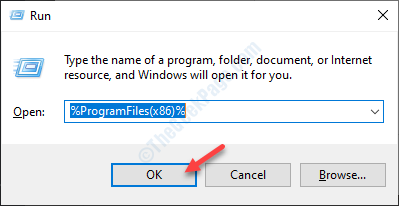
3. ברשימת התיקיות לחץ לחיצה ימנית על "קִיטוֹרואז לחץ על התיקייה "נכסים“.
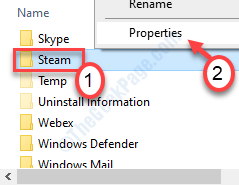
4. עבור אל "בִּטָחוֹןהכרטיסייה ”.
5. לאחר מכן לחץ על “מִתקַדֵם“.
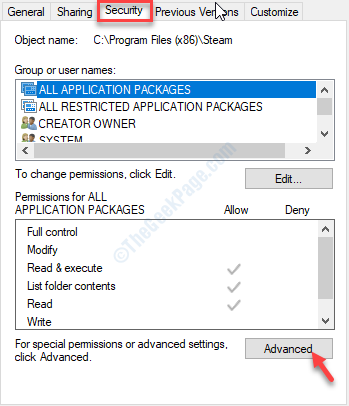
6. בחלון הגדרות אבטחה מתקדמות, בדוק אם בשתי השורות הראשונות יש 'שליטה מלאה' או לא.
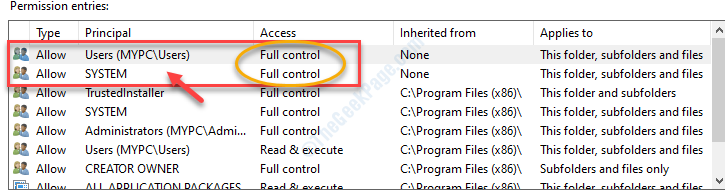
7. אם לאחד משני הפריטים אין 'שליטה מלאה', בחר פריט זה ולחץ על "לַעֲרוֹך“.
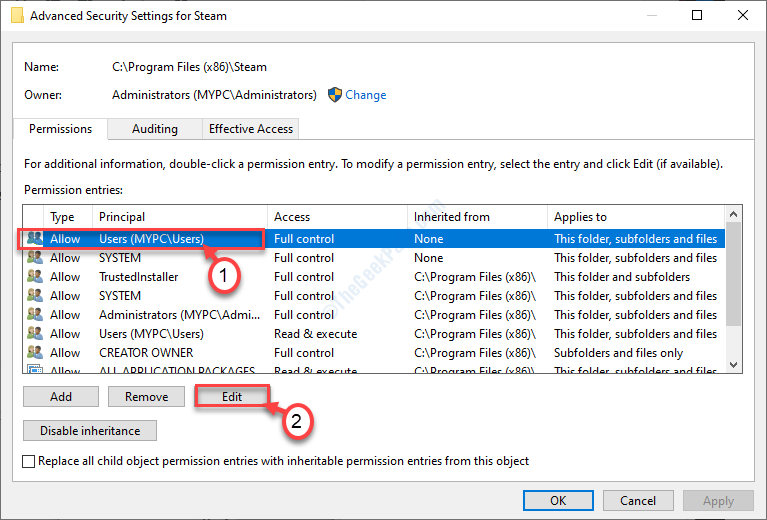
8. מה שאתה צריך לעשות זה לעשות חשבון התיבה לצד 'שליטה מלאה‘. לחץ על "בסדר"כדי לשמור את השינוי הזה.
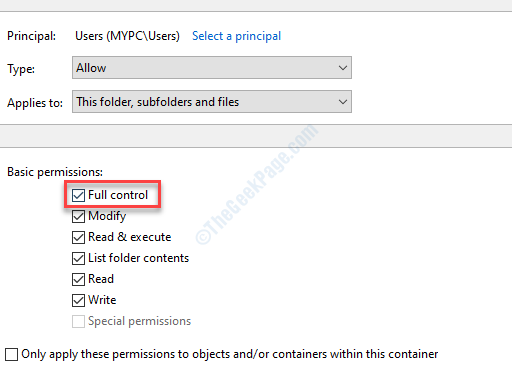
9. לאחר שביצעת את כל אלה, לחץ על “להגיש מועמדות"ו"בסדר“.

סגור את חלון ההגדרות.
הפעל את Steam כמנהל משולחן העבודה שלך ונסה להוריד את המשחק שוב.
הבעיה שלך תיפתר.
טיפ נוסף–
אם שום דבר לא עובד נסה להסיר ולהתקין את המשחק שוב ב- Steam.